Jak włączyć adapter Bluetooth w Windows 7? Najprostszą metodą aktywacji Bluetooth w systemie Windows 7 jest użycie ikony Bluetooth widocznej w „Panelu sterowania” lub skorzystanie ze skrótu klawiszowego oferowanego na wielu laptopach, np. kombinacji Fn + klawisz funkcyjny (najczęściej oznaczony symbolem Bluetooth). Jeśli natomiast ikona Bluetooth nie pojawia się automatycznie, najpierw sprawdź, czy Twój komputer w ogóle posiada adapter Bluetooth, a następnie upewnij się, że zainstalowane są odpowiednie sterowniki dostępne na stronie producenta komputera lub adaptera Bluetooth.
Dlaczego Bluetooth nie zawsze jest dostępny w Windows 7?
System Windows 7, choć nadal popularny, czasem sprawia trudności w zakresie zarządzania urządzeniami bezprzewodowymi. Bluetooth w niektórych konfiguracjach jest domyślnie wyłączony, aby oszczędzać energię lub unikać problemów kompatybilności.
Jak zauważają eksperci z renomowanego portalu technologicznego:
„W wielu przypadkach Bluetooth w systemie Windows 7 może być standardowo wyłączony, ponieważ starsze sterowniki niższej jakości mogą prowadzić do problemów z łącznością lub zwiększonego zużycia zasobów komputera.”
Krok po kroku: Jak szybko uruchomić adapter Bluetooth w Windows 7?
Poniżej znajduje się prosta instrukcja krok po kroku, która pozwoli Ci uruchomić Bluetooth na komputerze z systemem Windows 7:
- Wybierz Menu Start i przejdź do Panel sterowania.
- Kliknij na opcję „Sprzęt i dźwięk”, a następnie wybierz opcję „Urządzenia i drukarki”.
- Znajdź tutaj sekcję dotyczącą urządzeń Bluetooth. Jeżeli jest ona dostępna, będziesz mógł włączyć adapter jednym kliknięciem.
- Jeżeli ikona Bluetooth jest niewidoczna, sprawdź w sekcji Menadżer urządzeń, czy adapter Bluetooth jest prawidłowo zainstalowany. Możesz to zrobić klikając prawym klawiszem myszy na „Mój komputer” i wybierając „Właściwości → Menadżer urządzeń → Bluetooth”.
- W przypadku braku adaptera Bluetooth na liście, zainstaluj odpowiednie sterowniki ze strony producenta urządzenia lub komputera.
Co zrobić, jeśli adapter Bluetooth wciąż nie działa?
Jeśli nadal masz problemy, wypróbuj poniższe wskazówki:
- Upewnij się, że adapter Bluetooth jest odpowiednio podłączony do komputera. W laptopach często konieczne jest przełączenie przycisku fizycznego lub użycie skrótu klawiszowego.
- Zainstaluj aktualizacje sterowników za pomocą bezpośredniej strony producenta. Niektóre starsze adaptory wymagają specyficznych sterowników od producenta oraz dodatkowego oprogramowania.
- Sprawdź status usług Bluetooth — wejdź w „Panel sterowania → System i zabezpieczenia → Narzędzia administracyjne → Usługi”. Znajdź „Usługa obsługi Bluetooth” i ustaw typ uruchomienia na „Automatyczny”, a następnie uruchom usługę ręcznie.
Ciekawostka na temat Bluetooth
Bluetooth swoją nazwę bierze od średniowiecznego króla duńskiego Haralda Sinozębego (Harald Bluetooth). Nazwę wymyślili inżynierowie firmy Ericsson, którzy chcieli oddać hołd królowi, który potrafił zjednoczyć różne narody — analogicznie, jak technologia Bluetooth łączy różnorodne urządzenia.
Podsumowanie
Włączenie adaptera Bluetooth w Windows 7 nie jest skomplikowaną operacją, jednak wymaga czasem dokonania dodatkowych czynności jak instalacja sterowników czy aktywacja usług systemowych. Zastosowanie powyższych kroków pozwoli Ci szybko i efektywnie cieszyć się bezprzewodowym przesyłaniem danych.